휴지통에서 비워진 파일을 복구하는 방법
휴지통에서 파일을 삭제했지만 나중에 복구하려는 경우 파일을 복구하는 방법에는 네 가지가 있습니다. 1. 휴지통에서 삭제된 파일을 검색해 봅니다. 2. 전문 파일 복구 소프트웨어를 사용합니다. .컴퓨터 하드 드라이브를 검색하고 삭제된 파일 내용을 검색합니다. 3. 파일을 삭제하기 전에 백업을 만들고 백업에서 삭제된 파일을 복구할 수 있습니다. 4. 전문적인 데이터 복구 서비스를 찾으세요.
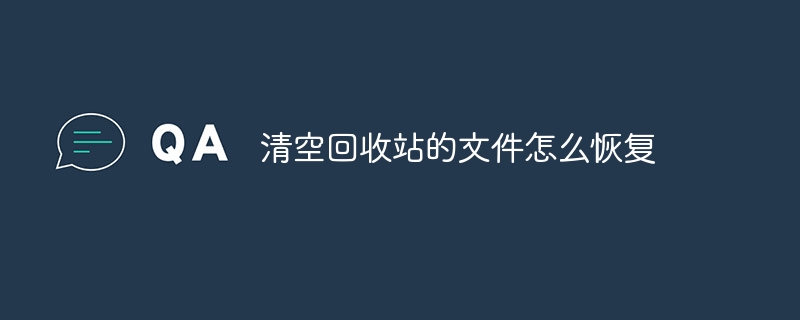
파일이 삭제되면 일반적으로 휴지통(Windows) 또는 휴지통(Mac)으로 이동됩니다.
팁: 다음 방법으로 복구할 수 없는 경우 전문 복구 소프트웨어를 사용하여 복구할 수 있습니다. 주소를 다운로드하세요》》: Data Recovery Master(권장)
삭제한 경우 휴지통 파일을 삭제했지만 나중에 복구하고 싶다면 파일 복구를 위해 시도해 볼 수 있는 여러 가지 방법이 있습니다.
휴지통에서 복구: 먼저 휴지통에서 삭제된 파일을 검색해 보세요. Windows 운영 체제에서는 휴지통을 열고 복구해야 하는 파일을 찾은 다음 파일을 마우스 오른쪽 버튼으로 클릭하고 "복원" 옵션을 선택할 수 있습니다. Mac OS에서는 휴지통을 열고 파일을 데스크탑이나 다른 위치로 드래그할 수 있습니다.
파일 복구 소프트웨어 사용: 파일이 휴지통에서 비워졌거나 다른 이유로 휴지통에서 찾을 수 없는 경우 전문 파일 복구 소프트웨어를 사용해 볼 수 있습니다. 일반적으로 사용되는 파일 복구 소프트웨어로는 Recuva, EaseUS Data Recovery Wizard, Disk Drill, MiniTool Power Data Recovery 등이 있습니다. 이러한 소프트웨어는 컴퓨터의 하드 드라이브를 검사하고 삭제된 파일 콘텐츠를 검색할 수 있습니다. 비워진 휴지통을 검색할 수 있으며 때로는 내용의 일부 또는 전부를 복원할 수도 있습니다.
백업에서 복구: 파일을 삭제하기 전에 백업해 두었다면 백업에서 삭제된 파일을 복구해 볼 수 있습니다. 많은 사람들은 파일이 손실되거나 삭제된 경우 백업에서 쉽게 복원할 수 있도록 외부 하드 드라이브, 클라우드 저장소 또는 기타 백업 장치를 사용하여 정기적으로 파일을 백업하는 데 익숙합니다.
전문 데이터 복구 서비스: 소프트웨어나 백업을 통해 삭제된 파일을 복구할 수 없는 경우 전문 데이터 복구 서비스를 찾을 수도 있습니다. 일부 전문 데이터 복구 회사는 물리적 하드 드라이브에 대한 데이터 복구 서비스를 제공하며 전문 장비와 기술을 통해 삭제된 파일을 복구할 수 있습니다.
어떤 방법을 사용하더라도 시간이 지남에 따라 삭제된 파일을 덮어쓰게 되어 전체 복구가 불가능할 수 있으므로 가능한 한 빨리 조치를 취해야 한다는 점에 유의하는 것이 중요합니다.
위 내용은 휴지통에서 비워진 파일을 복구하는 방법의 상세 내용입니다. 자세한 내용은 PHP 중국어 웹사이트의 기타 관련 기사를 참조하세요!

핫 AI 도구

Undresser.AI Undress
사실적인 누드 사진을 만들기 위한 AI 기반 앱

AI Clothes Remover
사진에서 옷을 제거하는 온라인 AI 도구입니다.

Undress AI Tool
무료로 이미지를 벗다

Clothoff.io
AI 옷 제거제

AI Hentai Generator
AI Hentai를 무료로 생성하십시오.

인기 기사

뜨거운 도구

메모장++7.3.1
사용하기 쉬운 무료 코드 편집기

SublimeText3 중국어 버전
중국어 버전, 사용하기 매우 쉽습니다.

스튜디오 13.0.1 보내기
강력한 PHP 통합 개발 환경

드림위버 CS6
시각적 웹 개발 도구

SublimeText3 Mac 버전
신 수준의 코드 편집 소프트웨어(SublimeText3)

뜨거운 주제
 7480
7480
 15
15
 1377
1377
 52
52
 77
77
 11
11
 51
51
 19
19
 19
19
 33
33
 파티션 도구 diskgenius를 사용하여 파일을 복구하는 방법 - 파티션 도구 diskgenius를 사용하여 파일을 복구하는 방법
Mar 04, 2024 am 11:50 AM
파티션 도구 diskgenius를 사용하여 파일을 복구하는 방법 - 파티션 도구 diskgenius를 사용하여 파일을 복구하는 방법
Mar 04, 2024 am 11:50 AM
최근 많은 친구들이 파티션 도구 diskgenius를 사용하여 파일을 복구하는 방법을 문의했습니다. 다음으로 파티션 도구 diskgenius를 사용하여 파일을 복구하는 방법을 알아보겠습니다. DiskGenius의 기본 인터페이스 위에 있는 하드 디스크 파티션 맵에서 특정 파티션을 선택하고 마우스 오른쪽 버튼으로 클릭한 다음 팝업 메뉴에서 "삭제되거나 포맷된 파일 복구"를 선택하여 파일 복구 작업을 수행할 수 있습니다. 복구 옵션 창을 연 후 그림에 표시된 대로 "삭제된 파일 복구", "전체 복구" 및 "알려진 파일 형식에 대한 추가 검사"의 세 가지 옵션을 확인해야 합니다. 3. 오른쪽의 "파일 형식 선택" 버튼을 클릭하고 다음과 같이 팝업 창에서 복구해야 하는 파일 형식을 지정합니다.
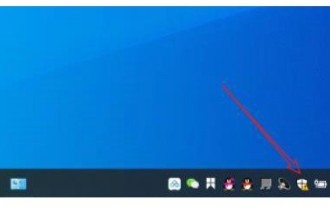 Windows 10 보안 센터에서 삭제된 파일을 복구하는 방법
Jul 14, 2023 pm 05:13 PM
Windows 10 보안 센터에서 삭제된 파일을 복구하는 방법
Jul 14, 2023 pm 05:13 PM
보안 센터는 Microsoft 시스템에 내장된 방화벽 기능으로 비정상적인 프로그램과 파일을 자동으로 차단할 수 있지만 실수로 일부 정상적인 파일을 삭제하는 경우도 있습니다. 먼저 바이러스 및 위협 방지 패널을 연 다음 기록 데이터 유지를 클릭하면 보안 센터에서 삭제한 파일이 표시됩니다. 선택하면 복구 옵션이 표시되며 클릭하기만 하면 됩니다. Windows 10 보안 센터에서 삭제된 파일을 복구하는 방법: 1. 바탕 화면 작업 표시줄 아래의 [Windows 보안 센터]를 클릭합니다. 2. 팝업 인터페이스에서 [바이러스 및 위협 방지]를 클릭합니다. 3. 팝업 페이지에서 유지보수 내역 데이터를 찾아 엽니다. 4. 그러면 팝업 페이지에서 치수를 볼 수 있습니다.
 컴퓨터 휴지통에서 비워진 파일을 복구하는 방법
Feb 02, 2024 am 10:33 AM
컴퓨터 휴지통에서 비워진 파일을 복구하는 방법
Feb 02, 2024 am 10:33 AM
컴퓨터의 휴지통을 비워도 파일은 영구적으로 삭제되지 않지만 운영 체제는 점유된 공간을 새 데이터에 사용할 수 있는 것으로 표시합니다. 휴지통에서 비워진 파일을 복원하는 단계는 다음과 같습니다. 1. 영향을 받은 디스크 사용을 중지합니다. , 데이터 복구 소프트웨어를 사용하십시오. 3. 전문적인 데이터 복구 서비스를 찾으십시오.
 휴지통에서 비워진 파일을 복구하는 방법
Oct 19, 2020 am 11:12 AM
휴지통에서 비워진 파일을 복구하는 방법
Oct 19, 2020 am 11:12 AM
복구 방법: 1. "win+r" 키 조합을 눌러 "실행" 창을 엽니다. 2. "regedit"를 입력하고 "확인"을 클릭합니다. 3. "레지스트리"에서 "HKEY_LOCAL_MACHINE"을 확장하고 NameSpace를 찾습니다. 4. 새 항목을 만들고 이름을 바꿉니다. 5. 숫자 데이터를 "휴지통"으로 변경합니다.
 컴퓨터 휴지통에서 삭제된 파일을 복구하는 방법
Feb 02, 2024 am 10:48 AM
컴퓨터 휴지통에서 삭제된 파일을 복구하는 방법
Feb 02, 2024 am 10:48 AM
컴퓨터 휴지통에서 삭제된 파일을 복구하는 것은 주로 데이터 복구 소프트웨어에 의존합니다. 이러한 소프트웨어는 새 데이터로 덮어쓰이지 않은 하드 디스크의 "삭제된" 파일을 검색하고 식별한 다음 복구를 수행할 수 있습니다. 1. 영향을 받은 디스크 사용을 중지합니다. 3. 4. 데이터 복구 소프트웨어를 다운로드하고 설치합니다. 5. 복구할 파일을 미리 보고 선택합니다.
 Windows 10 Home Edition에서 격리된 파일을 복구하는 방법
Jan 18, 2024 am 11:36 AM
Windows 10 Home Edition에서 격리된 파일을 복구하는 방법
Jan 18, 2024 am 11:36 AM
Windows 10 시스템에 내장된 방화벽 기능은 의심스러운 파일이 발견되면 자동으로 격리 저장소에 넣습니다. 그러나 때때로 오탐이 발생할 수 있습니다. 격리된 파일을 복구하는 방법은 실제로 매우 간단합니다. Windows 10 Home Edition에서 격리된 파일을 복구하는 방법 1. 시작 버튼을 클릭하고 설정 인터페이스로 들어갑니다. 2. 검색창에 "Threat Protection"을 입력하고 해당 옵션을 입력합니다. 3. 다음으로 기록 보호 옵션을 클릭하여 들어갑니다. 4. 필터 버튼을 클릭하세요. 5. 격리된 프로젝트를 선택하고 활성화합니다.
 컴퓨터에서 영구적으로 삭제된 파일을 복구하는 방법
Feb 02, 2024 am 11:51 AM
컴퓨터에서 영구적으로 삭제된 파일을 복구하는 방법
Feb 02, 2024 am 11:51 AM
컴퓨터에서 영구적으로 삭제된 파일은 다음 단계를 통해 복구할 수 있습니다. 1. 해당 디스크 사용을 중지합니다. 2. 적절한 데이터 복구 소프트웨어를 선택합니다. 3. 데이터 복구 소프트웨어를 다운로드하고 설치합니다. 복구할 파일을 미리 보고 선택합니다. 6. 파일을 복구하고 저장합니다.
 파일 관리에서 완전히 삭제된 파일을 복구하는 방법
Feb 02, 2024 am 11:09 AM
파일 관리에서 완전히 삭제된 파일을 복구하는 방법
Feb 02, 2024 am 11:09 AM
파일이 완전히 삭제된 후에도 물리적 하드 드라이브에서 즉시 사라지지 않고 대신 운영 체제에서 해당 파일이 새 데이터로 덮어쓰기되기 전에 전문 데이터 복구 소프트웨어를 사용하여 복구할 수 있습니다. 단계: 1. 해당 디스크 사용을 중지합니다. 3. 데이터 복구 소프트웨어를 다운로드하고 설치합니다. 5. 복구할 파일을 미리 보고 선택합니다. 파일 그게 다야.





